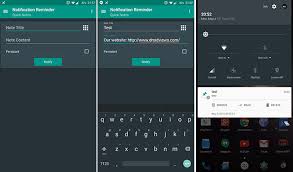Google melhorou o seu aplicativo de tradução e agora implementa um recurso que lhe permite trabalhar em qualquer outra aplicação.
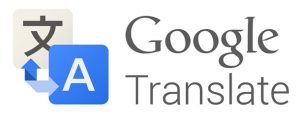 Assim, o usuário poderá desfrutar de benefícios novos em relação à tradução do que desejar.
Assim, o usuário poderá desfrutar de benefícios novos em relação à tradução do que desejar.
É por isso que este tutorial Android resolveu falar um pouco sobre esta ferramenta criada e ensinar as pessoas como podem ativar esse recurso de forma fácil e simples sem qualquer problema.
Aprenda como ativar o recurso de tradução do Andorid
Para ativer o recurso de tradução do Android, você deve seguir as dicas abaixo.
Abra o Play Store e procure pela opção do Google Translate ou Tradutor do Google.
Instale o aplicativo e abra quando terminar o download.
Escolha o seu idioma principal e a língua em que você deseja traduzir mais frequentemente, por exemplo, na primeira opção coloque Espanhol e na segunda Português.
Selecione Traduzir off-line, a fim de utilizar o serviço em qualquer lugar sem internet, no entanto, será usado 29MB de armazenamento para que ele possa ser feito.
Uma vez configurado o aplicativo você pode terminar este processo através de uma conexão Wi-Fi ou de pacote de dados do seu telefone. Se você usar uma conexão, as últimas alterações serão aplicadas à sua linha.
Como traduzir texto no Android
Ao abrir o tradutor do Google estarão algumas maneiras que você pode traduzir o texto, além de escrever com o teclado do seu telefone.
Novas maneiras de usar o tradutor, listados:
Usando o ícone da câmera é possível alinhar o texto de qualquer documento impresso e você verá uma tradução em tempo real na tela do seu smartphone.
Ao tocar no ícone do microfone você só tem que dizer em voz alta a palavra ou frase que deseja traduzir.
Ao tocar no ícone de anotação, desenhe na tela a palavra ou frase que deseja traduzir.
Usando o Google Translate para qualquer aplicação
- Para começar a usar a ferramenta, clique sobre o ícone de três linhas horizontais na parte superior esquerda da tela.
- Em seguida, escolha Configurações.
- Pressione imediatamente e depois de selecionar traduzir.
- Marque a caixa: Ativar “Pressione para traduzir”.
- Agora abra qualquer outro aplicativo e mantenha algum texto para destacá-lo.
- O ícone do tradutor do Google irá aparecer na tela em uma bolha, clique para revelar a tradução.
Como você pode ver é muito simples e praticamente o aplicativo faz tudo. Esta nova atualização será muito útil para todos aqueles que possuem dificuldade em usar um aplicativo em um idioma diferente do que estão acostumados.

 Nas primeiras semanas foi lançada uma versão apenas para mostrar como o jogo funciona, tratando-se apenas de uma pequena amostra, no entanto, no futuro terá este jogo de realidade aumentada.
Nas primeiras semanas foi lançada uma versão apenas para mostrar como o jogo funciona, tratando-se apenas de uma pequena amostra, no entanto, no futuro terá este jogo de realidade aumentada.
 Por exemplo, descompactar arquivos, fazer isso em um dispositivo Android é muito fácil e neste tutorial, iremos ensinar como fazer isso.
Por exemplo, descompactar arquivos, fazer isso em um dispositivo Android é muito fácil e neste tutorial, iremos ensinar como fazer isso.

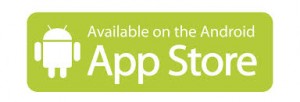
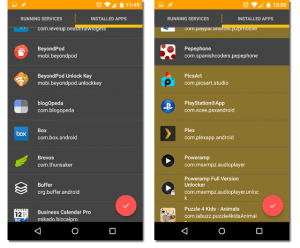 Se você estiver utilizando um aplicativo em sengo plano, mas não costuma acessá-lo com frequência, fique atento, pois este aplicativo só está obstruindo o desempenho da bateria e gastando a mesmo sem necessidade.
Se você estiver utilizando um aplicativo em sengo plano, mas não costuma acessá-lo com frequência, fique atento, pois este aplicativo só está obstruindo o desempenho da bateria e gastando a mesmo sem necessidade.